win10小娜位置更改方法,超简单轻松上手!
时间:2025-06-12 22:18:21 382浏览 收藏
**Win10小娜位置轻松改!超详细图文教程助你便捷操作** 还在为Win10小娜的位置不顺手而烦恼吗?本文将为你带来超简单的Win10小娜位置更改图文教程,教你轻松调整小娜在桌面上的显示位置。作为Win10系统内置的智能语音助手,小娜默认位于桌面左下角,但通过修改注册表,你可以将其调整到更适合自己的位置,提升使用效率。跟随Win10之家的编辑,一步一步操作,快速掌握Win10小娜位置调整技巧,让你的Win10系统更加个性化,操作更便捷!
如何调整小娜的位置?小娜是由微软推出的一款语音操控的虚拟助手,在win10系统里作为内置应用被集成其中。默认情况下,小娜图标位于桌面左下角,但部分用户为了更便捷地使用,希望调整它的位置。本文中win10之家的编辑将为大家带来win10系统调整小娜位置的具体图文指导,有需求的朋友们可以参考一下。

以下是win10系统调整小娜位置的详细步骤:
按下win+r组合键开启运行窗口,输入“regedit”后按下回车键,界面如图所示:
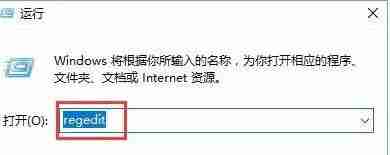
在注册表编辑器中,依次展开以下路径:HKEY_CURRENT_USER\Software\Microsoft\Windows\CurrentVersion\Search\Flighting\0\SearchBoxOnTop,接着找到并双击value文件,将里面的数值数据修改为1,具体界面如图所示:
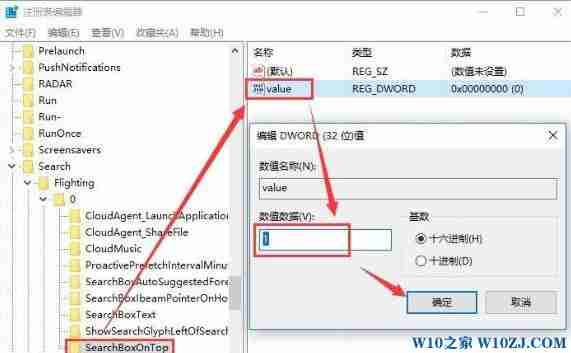
以上就是关于win10系统中调整小娜位置的方法,有需要的朋友不妨尝试一下!
到这里,我们也就讲完了《win10小娜位置更改方法,超简单轻松上手!》的内容了。个人认为,基础知识的学习和巩固,是为了更好的将其运用到项目中,欢迎关注golang学习网公众号,带你了解更多关于的知识点!
-
501 收藏
-
501 收藏
-
501 收藏
-
501 收藏
-
501 收藏
-
196 收藏
-
182 收藏
-
317 收藏
-
117 收藏
-
474 收藏
-
208 收藏
-
324 收藏
-
377 收藏
-
476 收藏
-
433 收藏
-
270 收藏
-
202 收藏
-

- 前端进阶之JavaScript设计模式
- 设计模式是开发人员在软件开发过程中面临一般问题时的解决方案,代表了最佳的实践。本课程的主打内容包括JS常见设计模式以及具体应用场景,打造一站式知识长龙服务,适合有JS基础的同学学习。
- 立即学习 543次学习
-

- GO语言核心编程课程
- 本课程采用真实案例,全面具体可落地,从理论到实践,一步一步将GO核心编程技术、编程思想、底层实现融会贯通,使学习者贴近时代脉搏,做IT互联网时代的弄潮儿。
- 立即学习 516次学习
-

- 简单聊聊mysql8与网络通信
- 如有问题加微信:Le-studyg;在课程中,我们将首先介绍MySQL8的新特性,包括性能优化、安全增强、新数据类型等,帮助学生快速熟悉MySQL8的最新功能。接着,我们将深入解析MySQL的网络通信机制,包括协议、连接管理、数据传输等,让
- 立即学习 500次学习
-

- JavaScript正则表达式基础与实战
- 在任何一门编程语言中,正则表达式,都是一项重要的知识,它提供了高效的字符串匹配与捕获机制,可以极大的简化程序设计。
- 立即学习 487次学习
-

- 从零制作响应式网站—Grid布局
- 本系列教程将展示从零制作一个假想的网络科技公司官网,分为导航,轮播,关于我们,成功案例,服务流程,团队介绍,数据部分,公司动态,底部信息等内容区块。网站整体采用CSSGrid布局,支持响应式,有流畅过渡和展现动画。
- 立即学习 485次学习
